 ครั้งแรกที่จะทำ website แห่งนี้ขึ้นมาก็คิดว่าจะเอามาไว้เขียนบทความเกี่ยวกับการติดตั้ง FreeBSD และ Linux โดยจะเขียนจากประสบการณ์และความเข้าใจของตัวเอง ในแบบที่คิดว่ามือใหม่ก็สามารถที่จะลองทำตามได้ แต่ว่าตั้งแต่เปิดตัว website ขึ้นมายังไม่ได้เอาบทความเกี่ยวกับการติดตั้ง FreeBSD และ Linux ขึ้นเลย พอดีอาทิตย์ที่แล้วให้เพื่อน download FreeBSD มาให้ ก็เลยถือโอกาศเขียนซะหน่อย
ครั้งแรกที่จะทำ website แห่งนี้ขึ้นมาก็คิดว่าจะเอามาไว้เขียนบทความเกี่ยวกับการติดตั้ง FreeBSD และ Linux โดยจะเขียนจากประสบการณ์และความเข้าใจของตัวเอง ในแบบที่คิดว่ามือใหม่ก็สามารถที่จะลองทำตามได้ แต่ว่าตั้งแต่เปิดตัว website ขึ้นมายังไม่ได้เอาบทความเกี่ยวกับการติดตั้ง FreeBSD และ Linux ขึ้นเลย พอดีอาทิตย์ที่แล้วให้เพื่อน download FreeBSD มาให้ ก็เลยถือโอกาศเขียนซะหน่อย
โดยส่วนตัวแล้วผมรู้จักและได้ใช้งาน FreeBSD มาเมื่อประมาณสัก 5 ปีที่แล้ว รู้สึกประทับใจในประสิทธิภาพของมันเป็นอย่างมาก โดยปกติผมจะเล่นทั้ง FreeBSD และ Linux แต่ถ้าเป็นงาน Server ผมจะเลือกใช้ FreeBSD มากกว่า ส่วนตัว Linux จะลงไว้ในเครื่องของตัวเอง เพื่อไว้ทดสอบโปรแกรมและเล่นอะไรแผลงๆ
การ ติดตั้ง FreeBSD ที่จะนำเสนอต่อไปนี้ผมจะแนะนำ ให้ทำการติดตั้งโปรแกรมต่างๆให้น้อยที่สุด และเหมาะที่เราจะนำไปทำเป็น server ต่างๆได้ (เพราะว่าเราจะมาทำการติดตั้งเพิ่มเติมเองในภายหลัง ทำให้ระบบของเราไม่ใหญ่เกินไปโดยไม่จำเป็น) มาเริ่มกันเลย
ขั้นแรกให้เข้าไปทำการ download FreeBSD จาก www.freebsd.org มาก่อนนะครับ ตอน นี้ก็จะเป็น version 6.1 ให้ทำการ download เฉพาะ disk1 ก็พอนะครับ หรือว่าใครจะเอามาทั้งหมดก็ได้ แต่ที่เราจะใช้ในที่นี้จะใช่แค่แผ่นเดี่ยวครับ ส่วนแผ่นอื่นๆ จะเป็นแผ่นที่รวบรวม packet ของโปรแกรมต่างๆไว้ เราสามารถติดตั้งผ่าน internet ได้ฉะนั้นไม่ต้องเอาลงมาครับ
เมื่อ download มาแล้วก็ write ลงแผ่นซะ จะได้เริ่มทำการติดตั้งซักที
แนะนำ ในขั้นตอนการติดตั้งเราสามารถใช้ปุ่มลูกศรเพื่อเลือนไปยังตัวเลือกต่างๆได้ และให้ใช้ space เพื่อทำการเลือกหรือยกเลิกการเลือก option ต่างๆ และสามารถใช้ tab เพื่อเลือนไปยังตำแหน่งกรอกข้อมูลหรือตำแหน่งอื่นๆในขั้นตอนการติดตั้งนั้นๆ ได้
อธิบายความหมายของคำที่ผมใช้นิดหนึงนะครับ เผื่อบางคนจะงง อย่างคำว่า "กด Yes" , "กด No" ในที่นี้ผมหมายถึงให้ทำการกด tab เลือนไปที่ตำแหน่งนั้นแล้วทำการกด Enter นะครับ
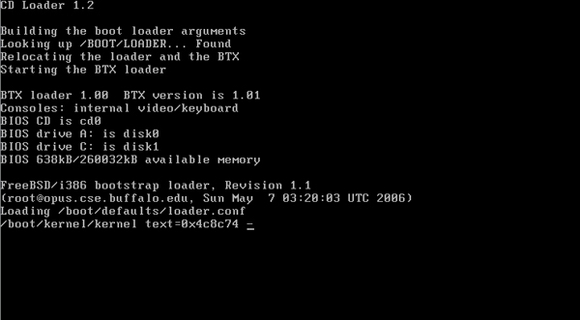
เริ่มจากเปิดเครื่องและทำการใส่ Disk1 ลงใน cd-rom ระบบจะทำการ boot จาก cd-rom ขึ้นมา
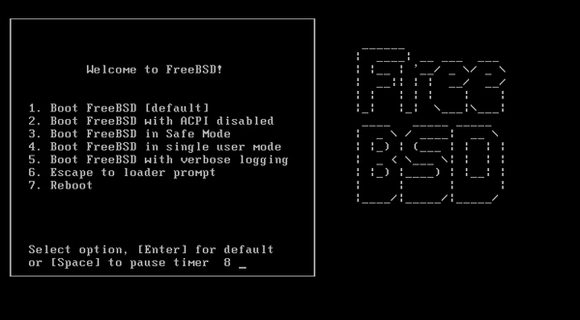
เมื่อถึงหน้านี้ให้ทำการกด Enter เพื่อทำการ Boot แบบ default
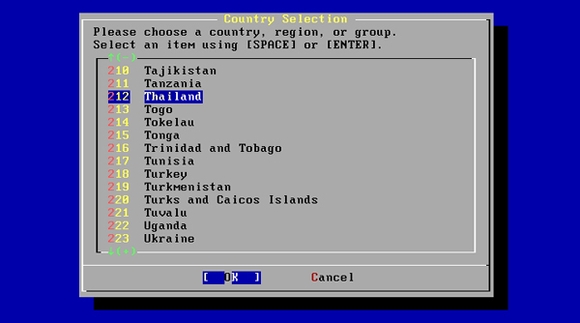
จากนั้นให้ทำการเลือกประเทศ และกด OK
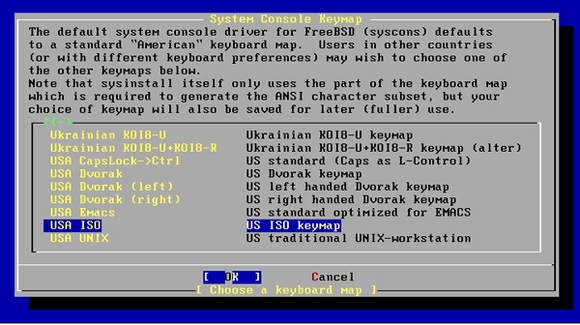
ต่อไปให้ทำการเลือกรูปแบบของ keyboard ให้เลือกแบบ USA ISO แล้วกด OK
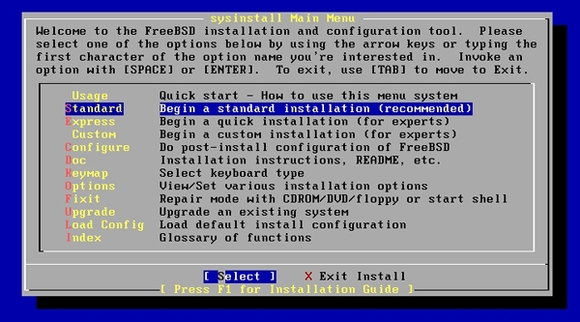
จากนั้นให้ทำกาเลือกไปที่ Standard แล้วกด Enter เพื่อเริ่มทำการติดตั้ง
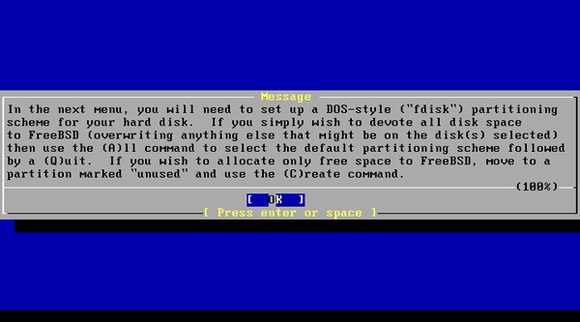
จะมี Message เตือนขึ้นมาว่าขั้นต่อนต่อไปจะทำการ fdisk ให้กด Enter เพื่อทำขั้นตอนต่อไป
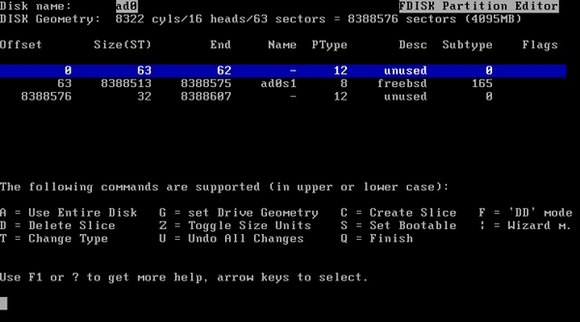
ใน ขั้นตอนนี้จะเป็นการแบ่ง partition ให้ทำการกดปุ่ม A เพื่อเลือกใช้พื้นที่ของ Harddisk ทั้งหมด และให้ทำการกด ปุ่มQ เพื่อเข้าสู่ขั้นตอนต่อไป
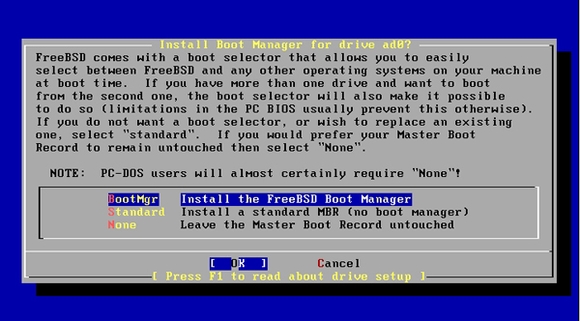
จาก นั้นจะเป็นขั้นตอนการเลือก Boot Manager ให้เราเลือกเป็นแบบ BootMgr สำหรับระบบที่เราลง OS ไว้หลายตัว หรือจะเลือกเป็นแบบ Standard ก็ได้หากว่าเครื่องนี้เราจะใช้ FreeBSD แค่อย่างเดี่ยว ในที่นี้ผมเลือกเป็นแบบ BootMgr
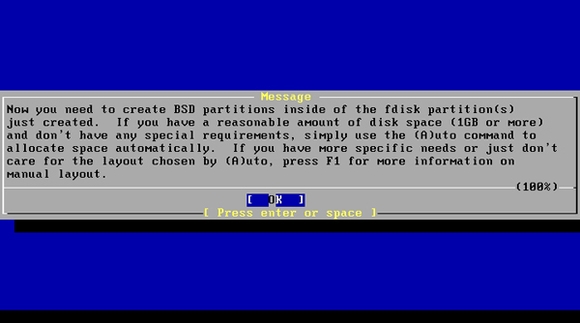
กด Enter เพื่อเข้าสู่ขั้นตอนการสร้าง Disklabel
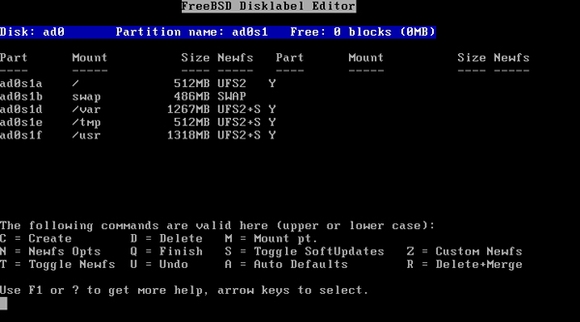
ให้ ทำการกดปุ่ม A เพื่อให้ระบบตั้งค่า default ที่ควรจะเป็นให้ หรือหากว่าใครชำนาญแล้วจะตั้งค่าทั้งหมดเองก็ได้ แต่สำหรับมือใหม่ผมแนะนำให้ใช้ตามนี้ไปก่อน จากนั้นกดปุ่ม Q เพื่อเข้าสู่ขั้นตอนถัดไป

ต่อ ไปจะเป็นการเลือกรูปแบบการติดตั้ง ในที่นี้ขอให้เลือกไปที่ Minimal ซึ่งจะเป็นการติดตั้งระบบเฉพาะที่จำเป็นเท่านั้น ส่วนโปรแกรมอื่นๆ ที่จะต้องใช้ผมจะได้นำมาลงในบทความต่อๆไป (หุหุ กะว่าจะเขียนให้ได้หลายๆ เรื่อง)
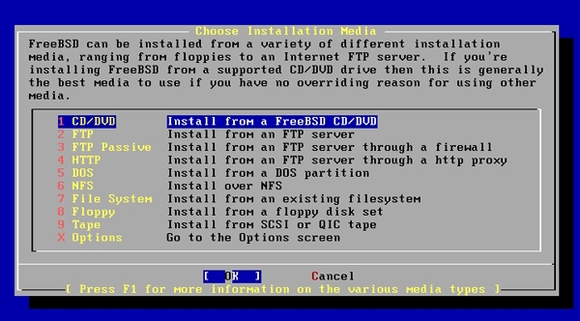
จากนั้นจะเป็นการเลือกว่าจะทำการติดตั้งจากที่ไหน ให้เลือกไปที่ CD/DVD แล้วกด OK
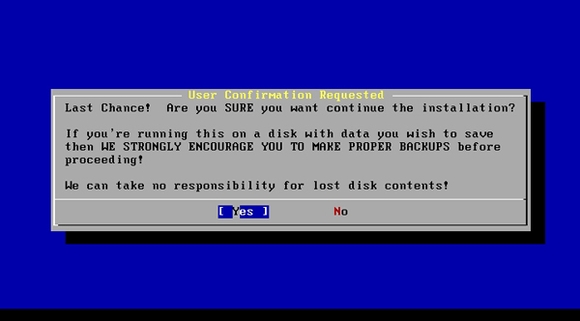
ระบบจะทำการเตือนขึ้นว่าอีกครั้งว่า จะทำการติดตั้งแล้วนะ ให้กด Yes ไปเลยครับ
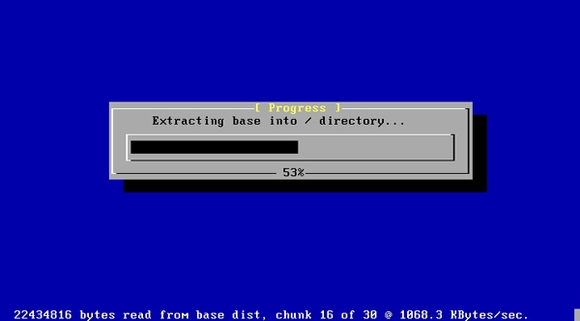
ระบบกำลังทำการติดตั้ง……. รอสักครู่ แต่ไม่นานนะครับแปบเดียว
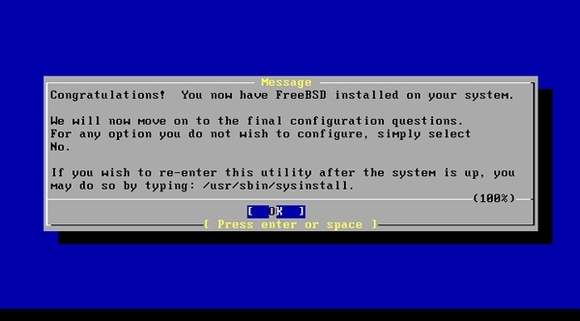
เมื่อ ทำการ copy ข้อมูลต่างลง hardisk เรียบร้อยแล้วจะมี Message แจ้งขึ้นมาอีกว่า เราสามารถที่จะติดตั้งโปรแกรม หรือแก้ config ต่างๆได้จาก utility ที่ชื่อ sysinstall ซึ่งจะอยู่ใน /usr/sbin/sysinstall ต่อไปรับรองว่าได้ใช้เจ้าตัวนี้บ่อยแน่ๆๆ ครับ
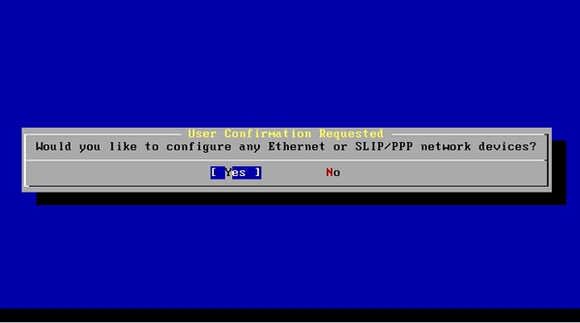
จากนั้นจะเป็นการ config network ให้กด Yes เพื่อเริ่มทำการ config
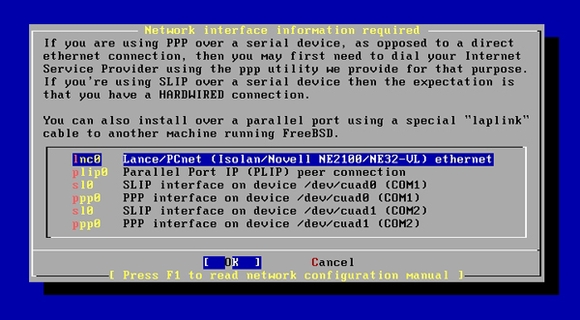
ให้เลือกไปที่ card land ที่เราใช้แล้วกด OK (ปกติก็จะอยู่เป็นอันแรกอยู่แล้วครับ)
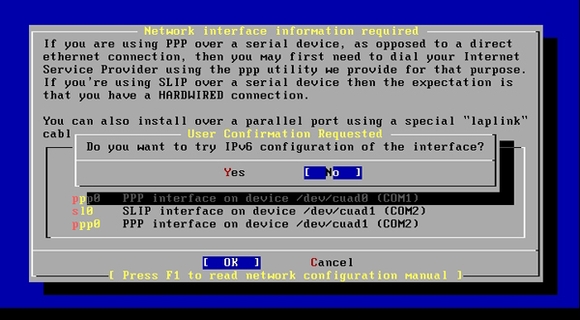
จากนั้นจะมี Message ขึ้นมาว่าจะให้ทำการ config สำหรับ IPv6 หรือไม่ ให้ตอบ No
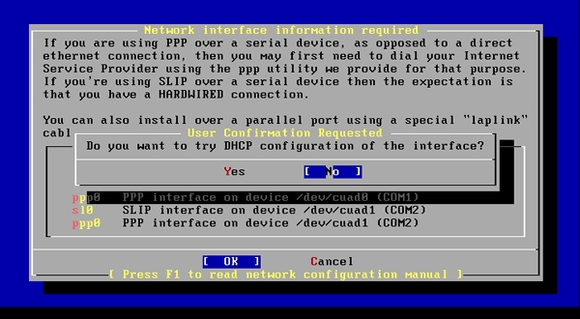
ต่อไปก็จะมี Message ขึ้นมาอีกว่าต้องการจะให้ใช้ DHCP หรือไม่ ก็ให้กด No อีกครับ เพราะว่าเราจะเป็นคนกำหนด IP เอง
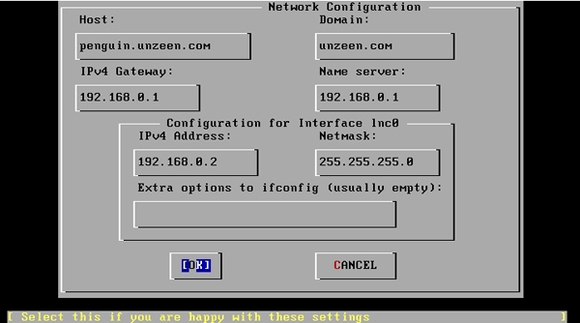
จาก นั้นให้ทำการใส่ข้อมูลต่างๆ ของ network ที่เราใช้ลงไป เช่น Host, Domain, Gateway และก็ IP Address (ในการเลือนไปใส่ข้อมูลต่ามช่องต่างๆให้กด tab นะครับ)
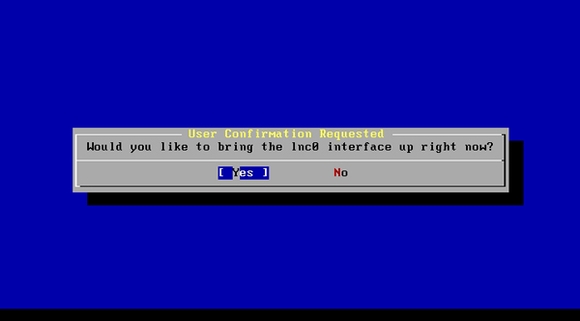
ต่อ ไปให้กด Yes เพื่อบอกให้เริ่มใช้งาน ค่าที่เรา config ได้เลย (ถึงตรงนี้ให้ใช้เครื่องอื่นใน network ของเรา ping เข้ามาได้เลยครับ เพราะว่าระบบ network จะเริ่มทำงานแล้ว)
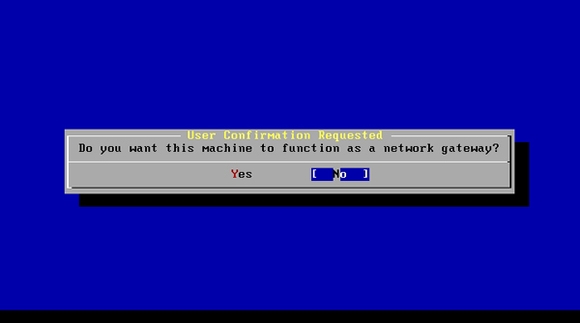
ต่อไปให้กด No เพราะว่าเรายังไม่ได้ต้องการทำให้เครื่องนี้เป็น gateway
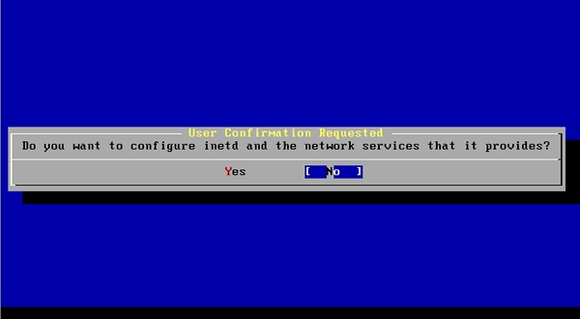
ต่อไปให้กด No เพื่อข้ามขั้นตอนการ config inetd
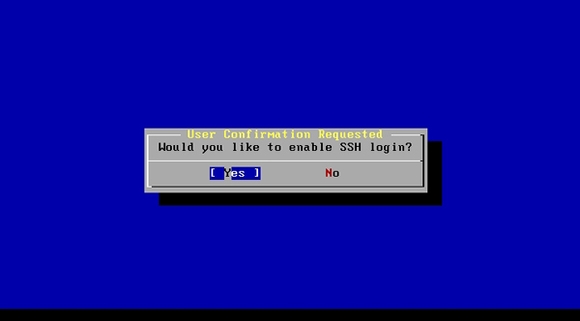
จากนั้นให้กด Yes เพื่อให้เปิดการใช้งาน SSH เราจะได้ login จากเครื่องอื่นเข้ามาได้
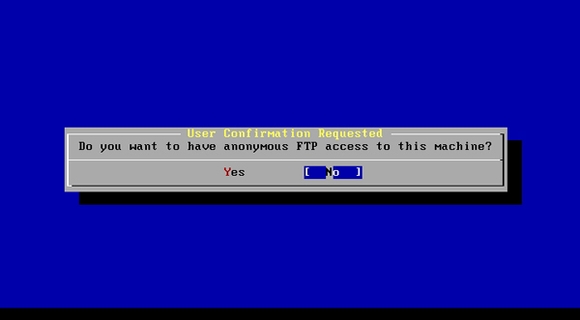
กด No เพื่อไม่ให้มีการเปิด anonymouse FTP
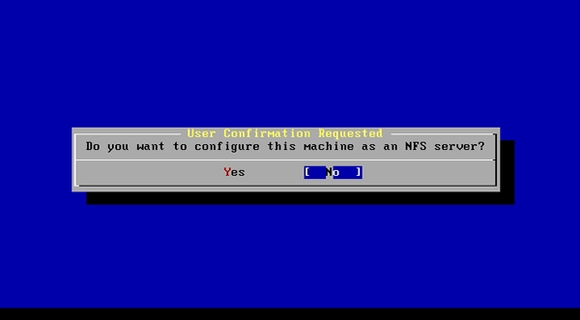
กด No เพื่อข้ามการ config NFS Server (NFS = Network File System)
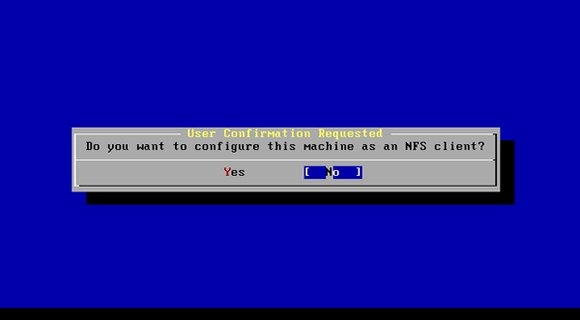
กด No เพื่อข้ามการ config NFS Client
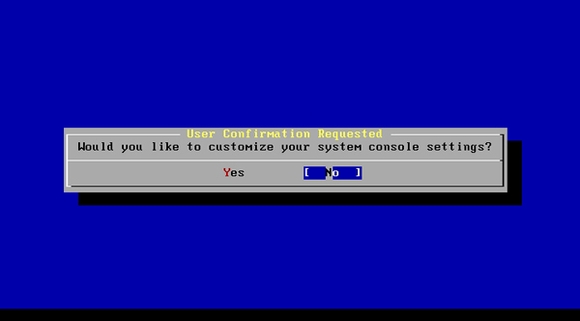
กด No เพื่อข้ามขั้นตอนการปรับค่าของ console ซึ่งค่าที่จะปรับก็เป็นพวกขนาดและสีของ font และ Screen Saver (แต่ว่าผมขี้เกียจเข้าไปแล้วให้ข้ามไปเลย รอมาแก้ที่หลังแล้วกัน)
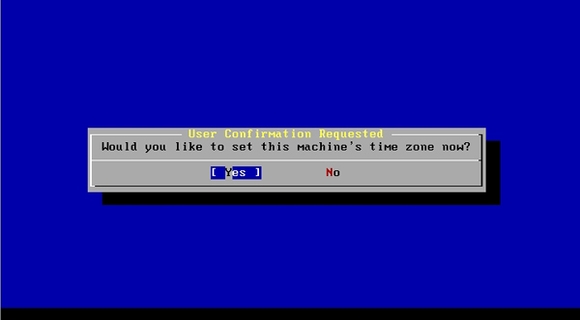
จากนั้นให้กด Yes เพื่อทำการ config ระบบเวลา
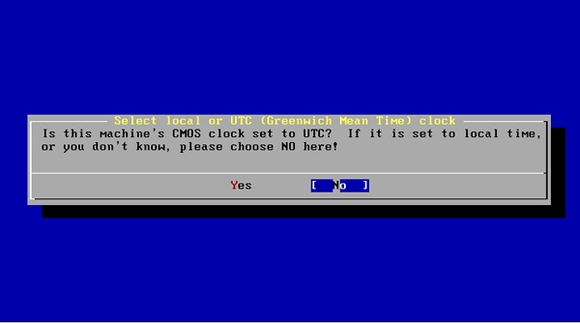
จากนั้นให้เลือก No เพื่อเลือกแบบ Local Time
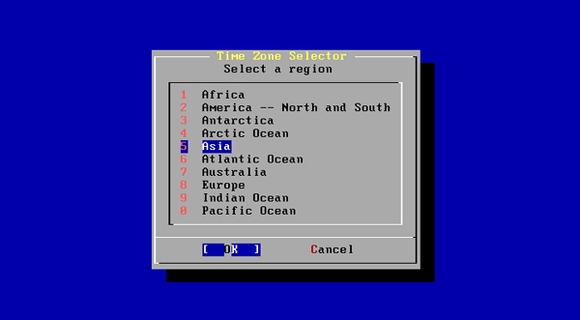
จากนั้นให้เลือกไปที่ Asia แล้วกด OK

จากนั้นให้เลือนไปเลือกที่ Thailand แล้วกด OK

จากนั้นให้กด Yes เพื่อทำขั้นตอนถัดไป
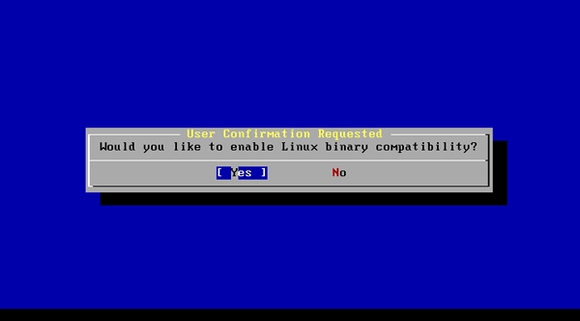
ต่อไปเป็นขั้นตอนการติดตั้ง Linux library ให้กด Yes เพื่อทำการติดตั้ง
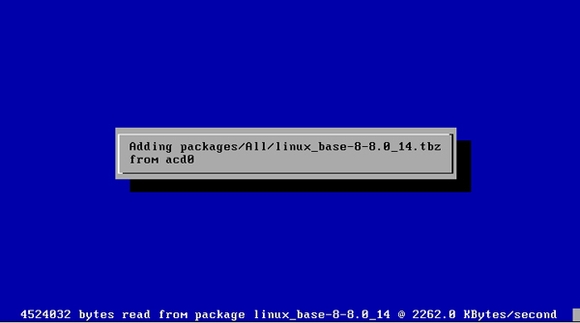
ระบบกำลังทำการติดตั้ง Linux library ……….
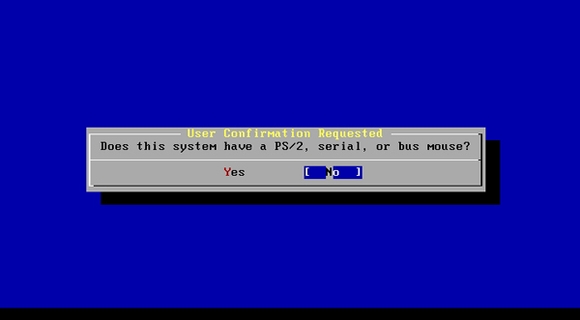
ต่อไประบบจะให้ทำการติดตั้ง mouse กด No เพราะคิดว่าไม่ได้ใช้ X-Window ถ้าจะใช้เดี่ยวเรามาทำกันทีหลังละกัน วันนี้ขอแบบเร็วๆ
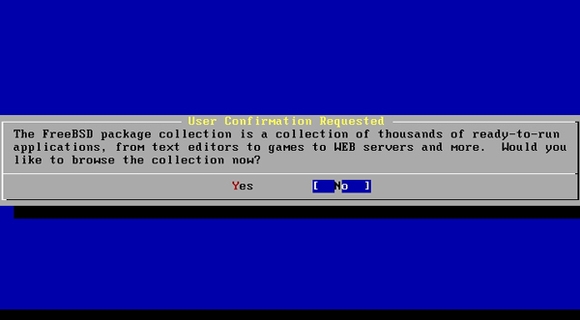
จากนั้นจะให้เลือกว่าต้องการติดตั้ง package อะไรเพิ่มหรือไม่ให้กด No ครับ เดี่ยวเราจะลงทีหลังกัน
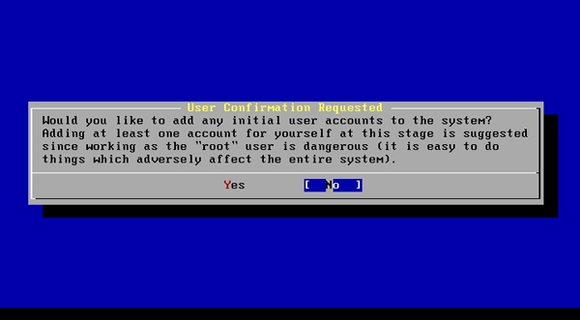
จากนั้นจะเป็นการให้สร้าง user ใหม่ขึ้นมาให้กด No ผ่านไปก่อนครับ
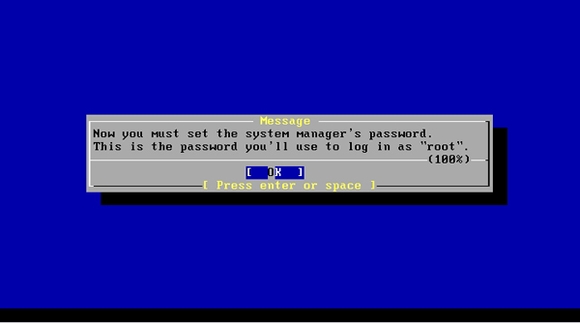
ต่อไประบบจะแจ้งให้เราใส่ password ของ root ให้กด Ok
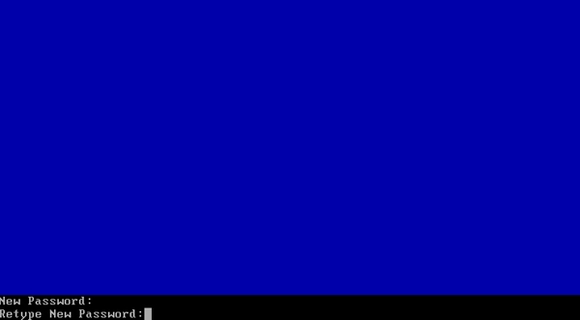
ให้ทำการพิมพ์ password ของ root
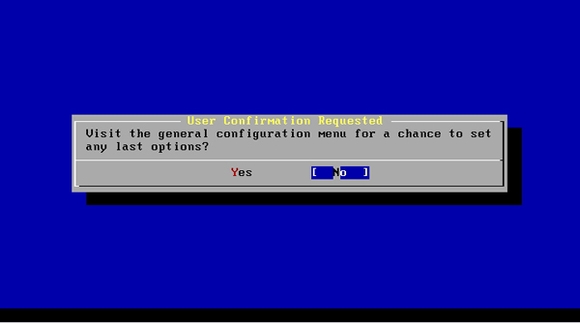
จากนั้นให้กด No เพราะว่าเราไม่ต้องการจะดูค่า config ของอะไรแล้ว เหนื่อย – – "
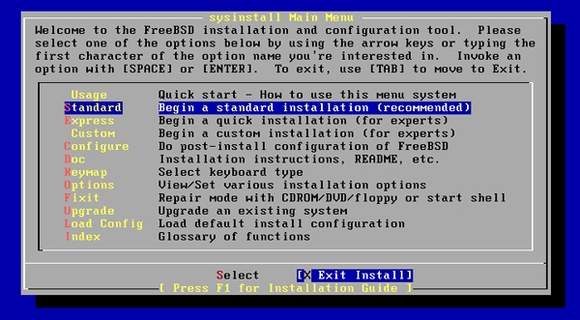
หลังจากนั้นระบบจะกลับมาสู่หน้าเจอแรกอีกครั้งให้ทำการเลือกไปที่ Exit Install แล้วกด Enter
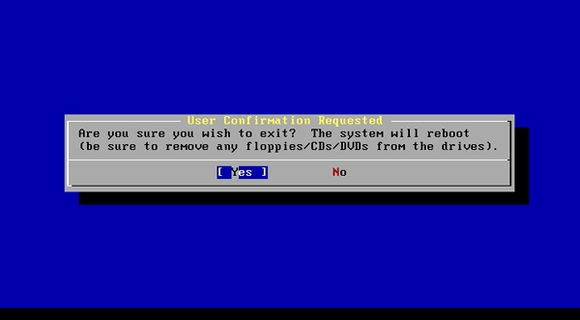
ระบบจะแจ้งให้เราเอาแผ่นที่ใช้ออกจาก cd-rom เมื่อเอาออกแล้วให้กด Yes ไปเลยจะได้เริ่มใช้งานกันสักที
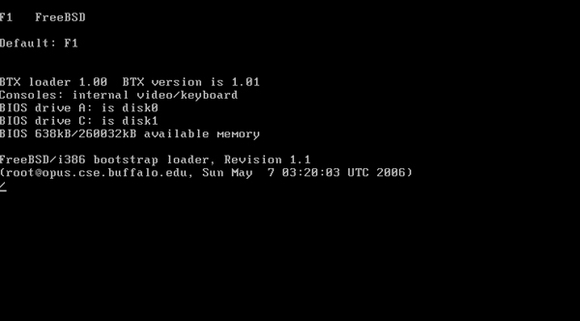
เมื่อทำการ restart เครื่องขึ้นมาใหม่แล้วจะเห็นว่ากำลังมีการ loading ตัว FreeBSD อยู่ให้รอสักครู ….
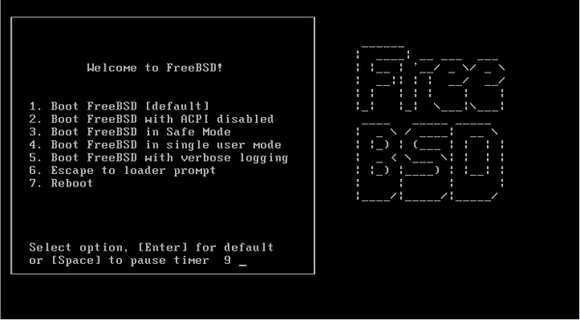
จากนั้นให้กด Enter เพื่อทำการ boot ในแบบปกติ เดี่ยวไว้คราวหน้าเราจะ boot แบบไม่ปกติกัน
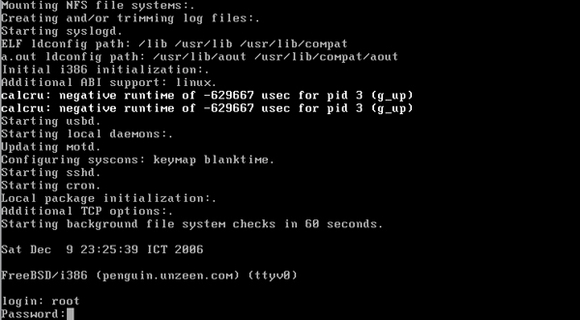
เมื่อ boot เสร็จแล้วให้ทำการ login ด้วย user root ก่อนเลยนะครับ เพราะว่าเรายังไม่ได้สร้าง user อื่นในระบบ
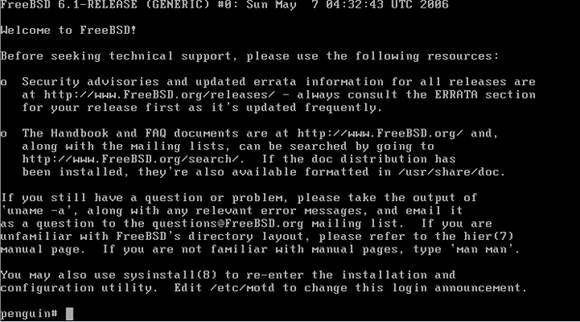
และแล้วเราก็มี FreeBSD ไว้ใช้งานแล้ว แต่ว่าตอนนี้ในระบบยังไม่มี อะไรให้เล่นเลยนะซิ ไว้คราวหน้าเรามาลงโปรแกรมอื่นๆกันบ้าง ตอนนี้ก็ลองๆใช้คำสั่งพวก cd , mkdir , ls , top และก็ vi ไปพลางๆก่อนนะครับ ^_^


